CÓMO
Generar y utilizar un token de ArcGIS Server con Postman
Resumen
El siguiente flujo de trabajo explica cómo generar y utilizar un token en un sitio de ArcGIS Server independiente. Este método funciona para la autenticación de nivel de GIS Server utilizando los almacenes de usuarios tanto integrados como de Windows. En el caso de sitios federados de ArcGIS Server, los tokens deben crearse a través de Portal for ArcGIS.
Procedimiento
- Inicie Postman y especifique la URL generateToken base para acceder a los servicios (https://gisserver.domain.com:6443/arcgis/tokens/generateToken) o la URL generateToken del administrador para flujos de trabajo administrativos (https://gisserver.domain.com:6443/arcgis/admin/generateToken).
Nota: Aquí también se puede utilizar la URL de Web Adaptor. Deje las secciones Params, Authorization y Headers con los valores predeterminados. En la sección Body, seleccione el botón de opción x-www-form-urlencoded para codificar el nombre de usuario y la contraseña utilizados para acceder a ArcGIS Server.
- Agregue los siguientes pares de clave:valor en la sección Body:
- Username: el nombre de usuario de la cuenta de ArcGIS Server
- Password: la contraseña de la cuenta de ArcGIS Server
- Client: existen tres opciones para ello: ip, referer y requestip. En este ejemplo, usaremos el valor de referer para especificar una URL base para todos los lugares en los que queremos utilizar el token. Consulte la documentación que aparece a continuación para conocer los escenarios en los que resultaría útil el uso de ip o requestip.
- Referer: la URL base del recurso de ArcGIS Server al que se debe acceder, como :6443/arcgis o :6443/arcgis/admin.
- Expiration: el tiempo que el token está activo. Tiene un valor máximo controlado por la configuración de ciclo de vida que se encuentra en Server Manager > Seguridad.
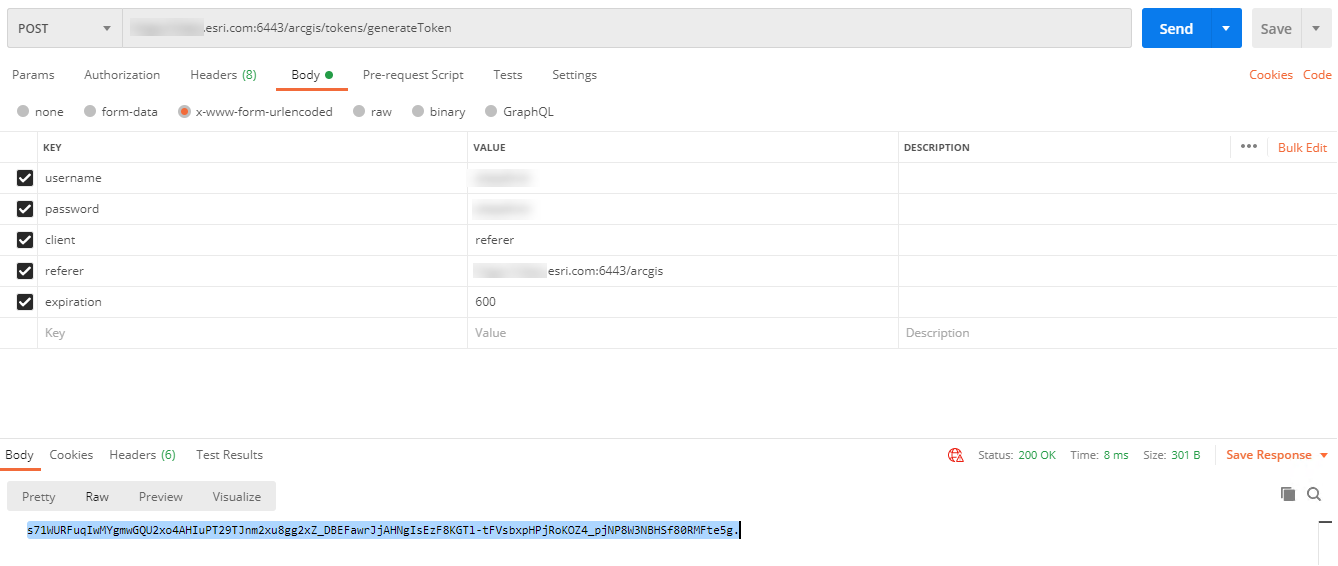
- Haga clic en POST y copie el token resultante.
- Escriba una nueva solicitud al recurso de ArcGIS Server para acceder. Por ejemplo:
:6443/arcgis/services/SampleWorldCities/MapServer
- En la pestaña Params, agregue el token y pegue el token real en el par de clave:valor.
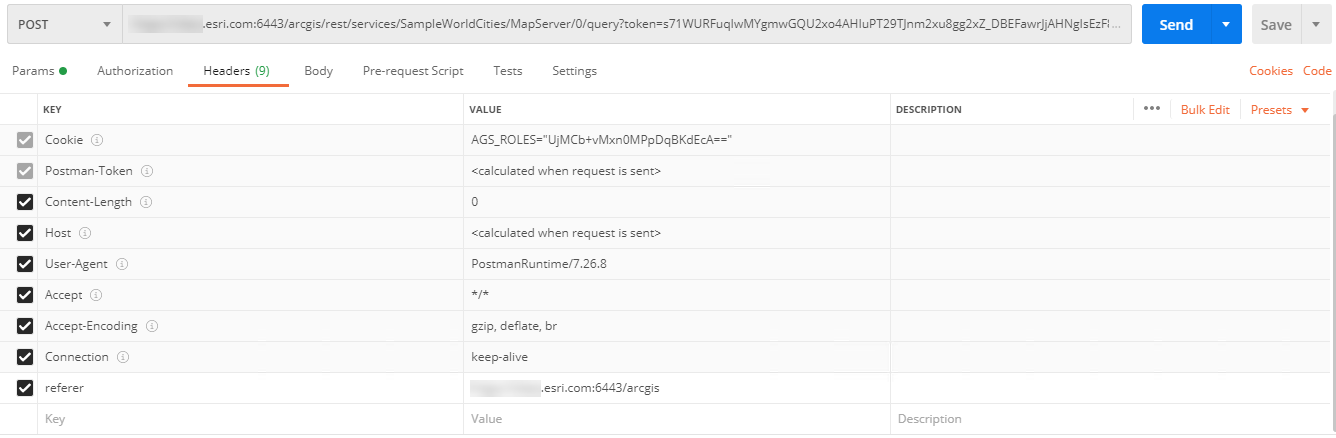
- Deje las pestañas Authorization y Body con los valores predeterminados y, en la pestaña Headers, agregue un nuevo par de clave:valor como referencia y la URL referer especificada en la solicitud anterior. Para todas las solicitudes posteriores que utilicen el token generado anteriormente, agregue este par de clave:valor de referer como Header para que se acepte el token. Envíe la solicitud POST y observe que el token se respeta.
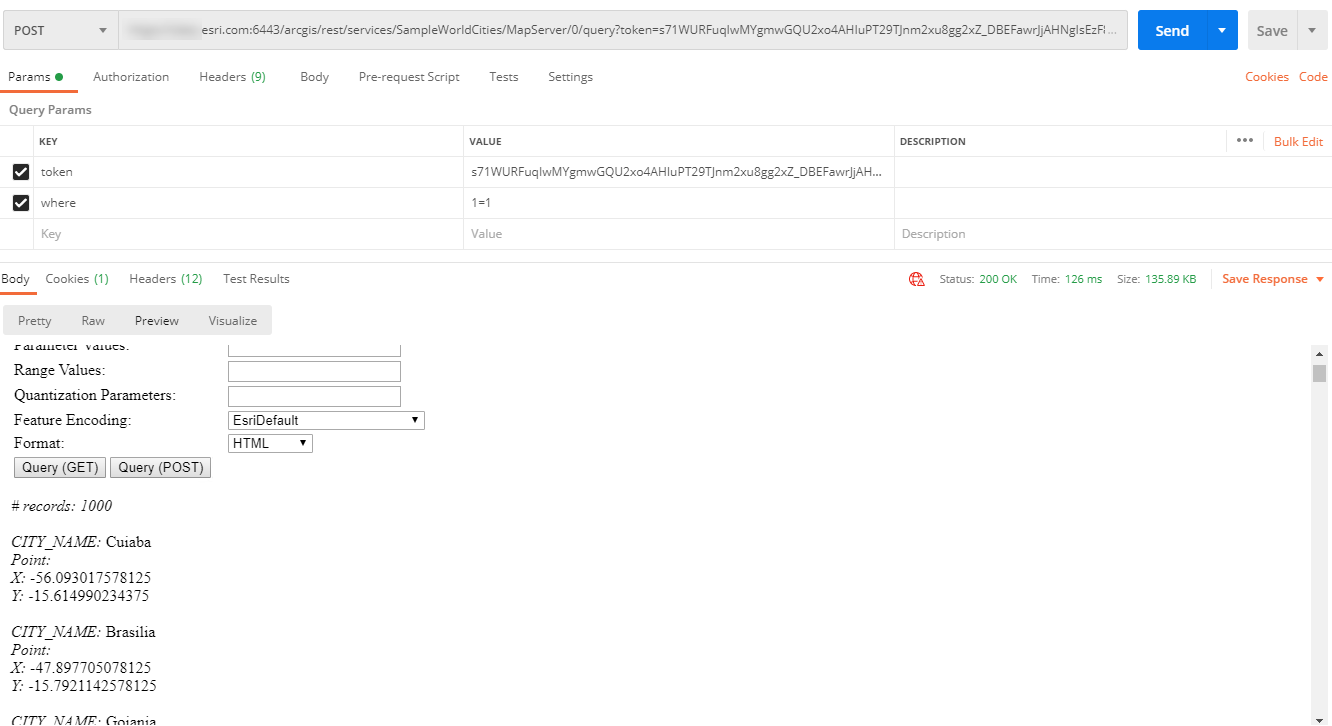
Id. de artículo: 000025198
Obtener ayuda de expertos en ArcGIS
Empieza a chatear ahora

